3 mẹo chỉnh tốc độ phát video trong PowerPoint đơn giản

Cách chỉnh tốc độ video trong PowerPoint là thủ thuật điều chỉnh nhịp độ bài thuyết trình, giúp người xem dễ dàng theo dõi thông tin hoặc làm nổi bật một khoảnh khắc quan trọng. Bài viết này sẽ hướng dẫn các bước tăng, giảm tốc độ phát video trong PowerPoint bằng chế độ Developer và các công cụ khác nhanh chóng.
PowerPoint có cho phép chỉnh tốc độ video không?
PowerPoint cho phép chỉnh tốc độ video nhưng không hỗ trợ trực tiếp và có giới hạn. Đây là vấn đề người dùng quan tâm khi tìm hiểu về cách chỉnh tốc độ video trong PowerPoint. Lý do là vì họ không thấy công cụ hay thanh điều khiển chuyên biệt hiển thị trong phần mềm.
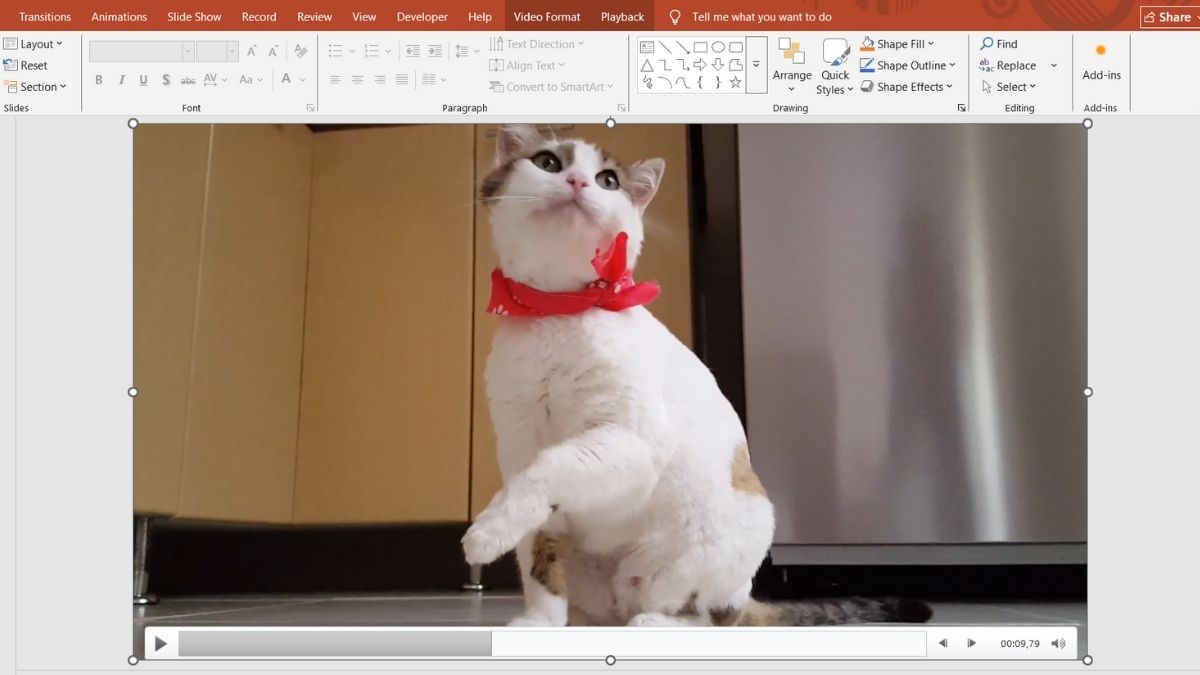
Hiện nay, các phiên bản PowerPoint có nhiều tính năng giúp người dùng chèn và xử lý video cơ bản như cắt, xén, thêm hiệu ứng,... Tuy nhiên, phần mềm này chưa có công cụ tích hợp sẵn để người dùng trực tiếp tăng hay giảm tốc độ phát video.
Để thực hiện cách chỉnh tốc độ video trên PowerPoint, người dùng cần sử dụng tính năng hỗ trợ Developer. Bên cạnh đó, bạn cũng có thể kết hợp với các công cụ khác để xử lý tốc độ của video trước khi chèn vào.
Cách chỉnh tốc độ video trong PowerPoint đơn giản
Để chỉnh tốc độ của video, người dùng hãy sử dụng chế độ Developer bằng cách thêm thẻ tùy chỉnh vào thanh công cụ. Bạn có thể thực hiện cách chỉnh tốc độ video trong PowerPoint qua các bước như sau.
1. Kích hoạt chế độ Developer:
- Chọn thẻ File trên thanh công cụ của PowerPoint rồi nhấn vào Options ở góc dưới cùng bên trái.
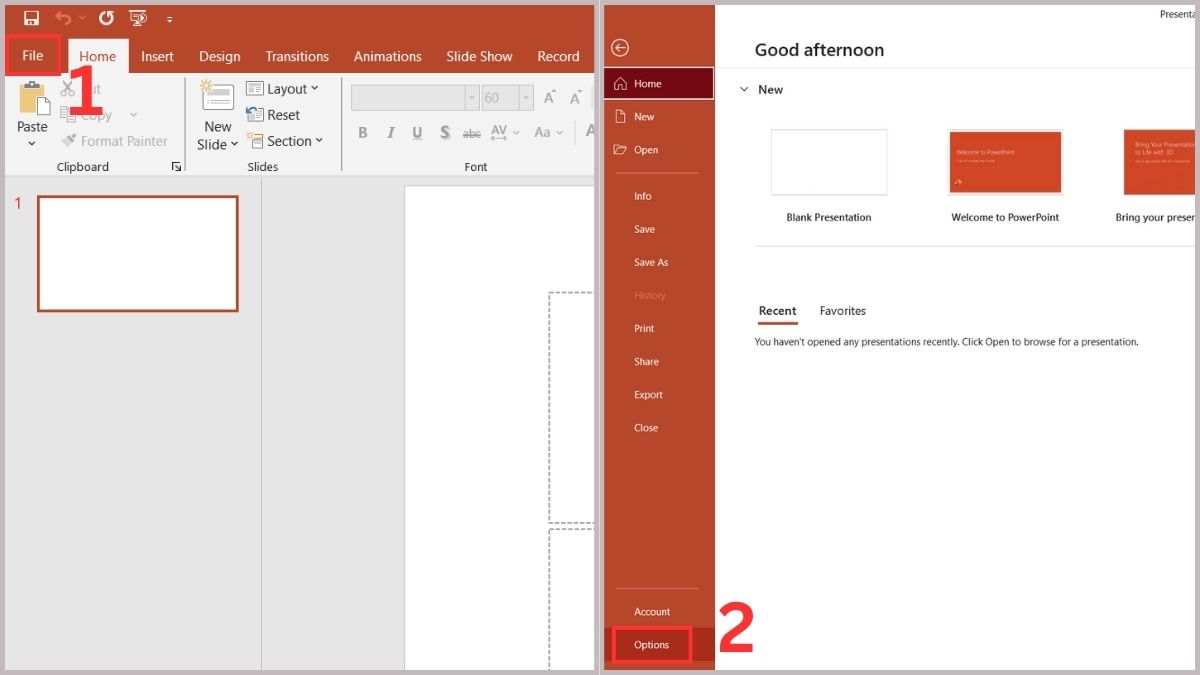
- Ở hộp thoại PowerPoint Options, bạn chọn tab Customize Ribbon. Sau đó, tại phần Main Tabs, bạn hãy nhấn chọn vào hộp kiểm Developer rồi chọn OK.
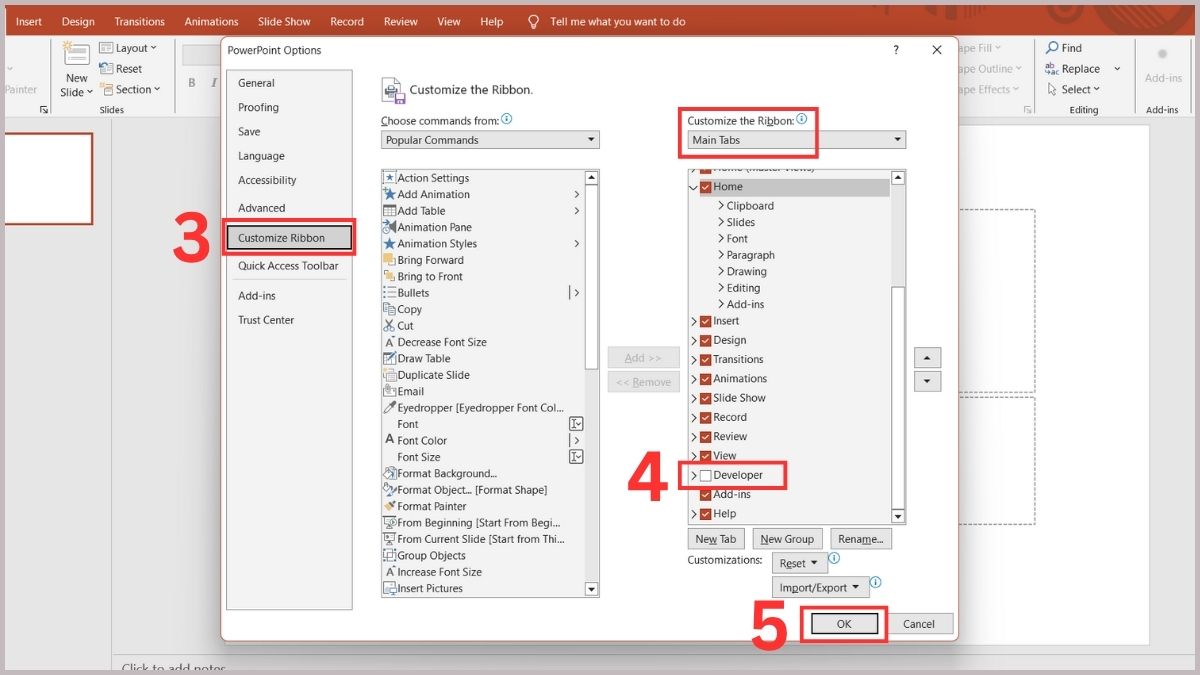
2. Sử dụng Windows Media Player:
- Chọn thẻ Developer trên thanh công cụ rồi nhấn vào More Controls tại phần Controls.
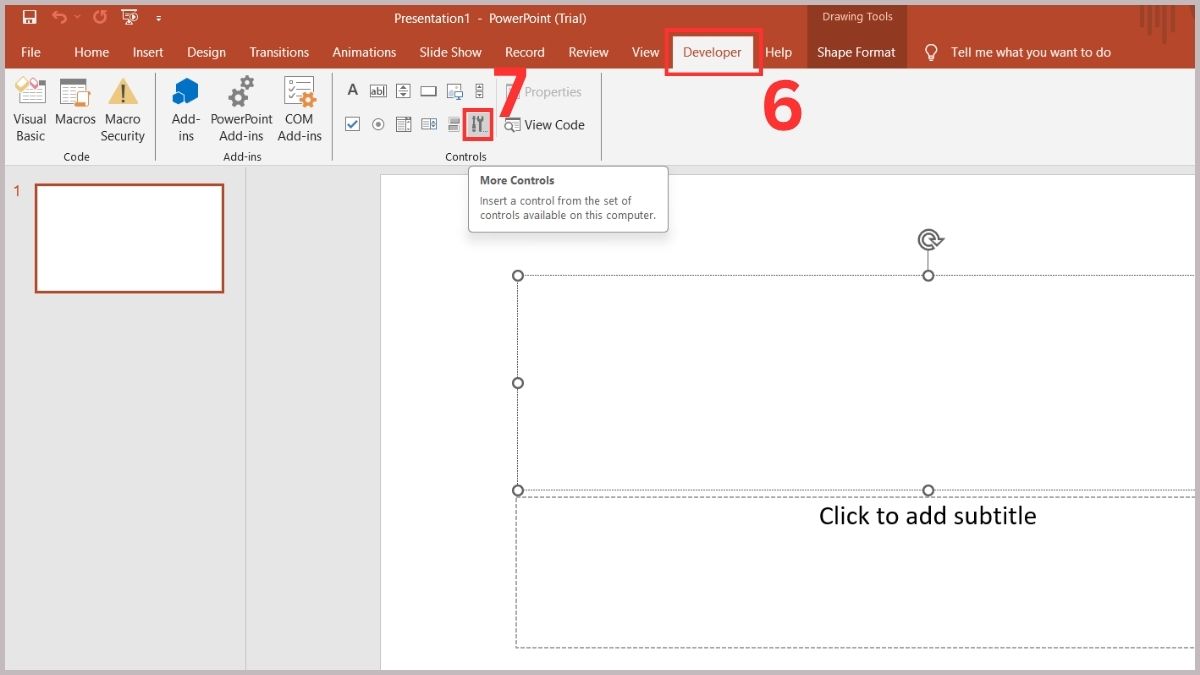
- Tại hộp thoại More Controls, bạn chọn Windows Media Player ở dưới cùng danh sách rồi nhấn OK.
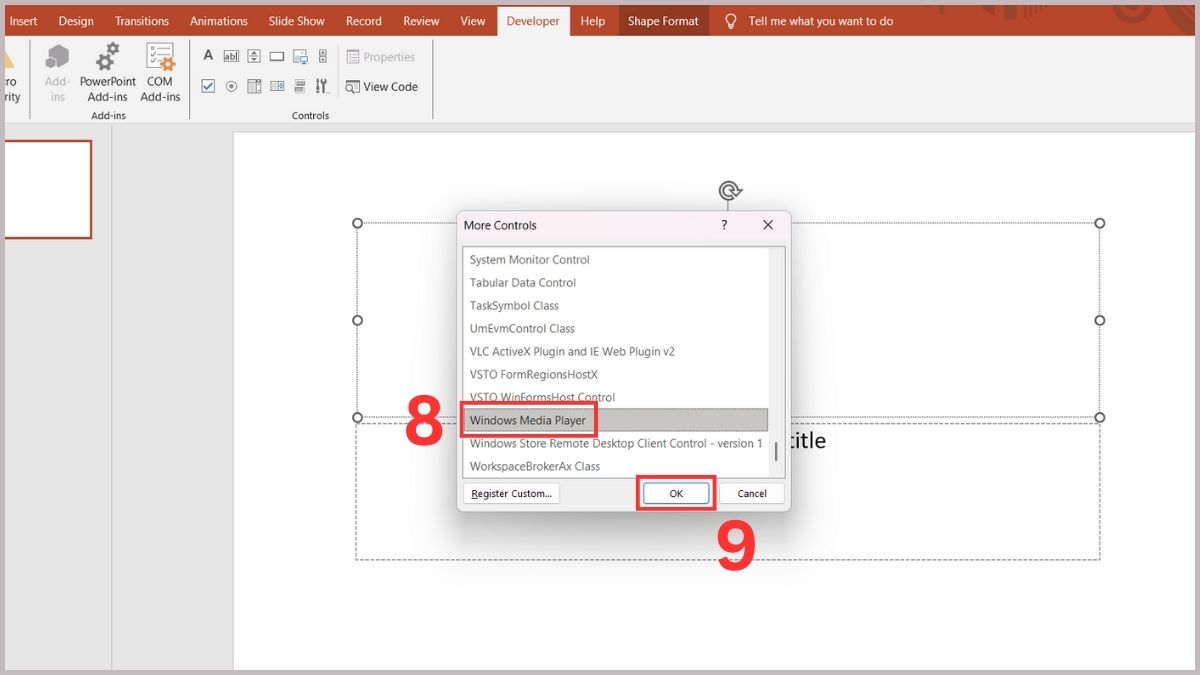
- Kéo thả chuột để xác định vị trí muốn chèn video. Sau đó, hộp thoại Microsoft PowerPoint Security Notice sẽ xuất hiện và hãy chọn Enable ActiveX để xác nhận kích hoạt.
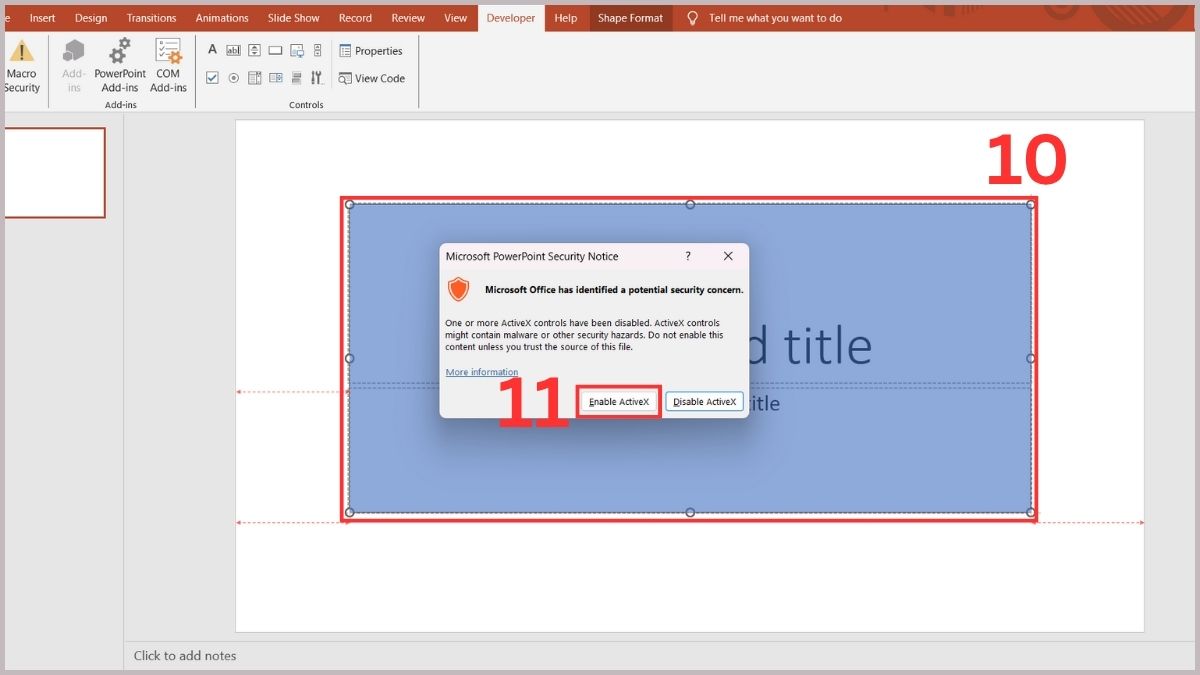
3. Chèn video:
- Nhấn chuột phải vào video vừa chèn và chọn Property Sheet.
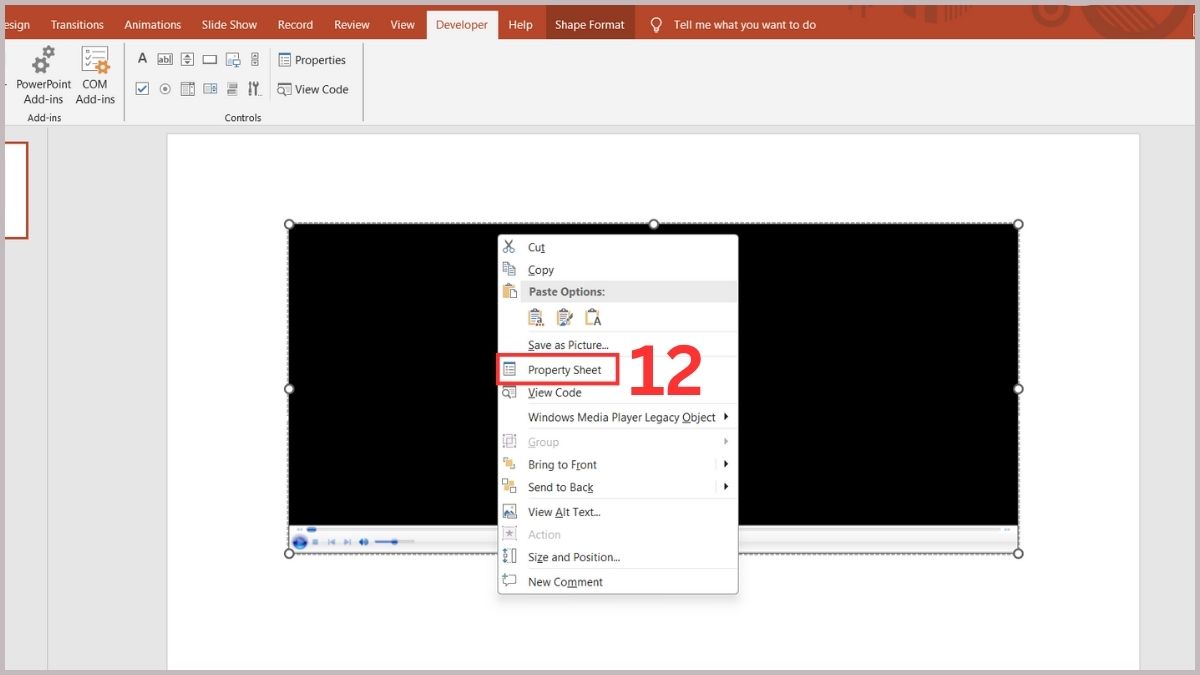
- Chọn mục Custom rồi nhấn vào nút “...” và một cửa sổ mới sẽ được bật lên. Tại đây, bạn hãy chèn video ở mục Browse.
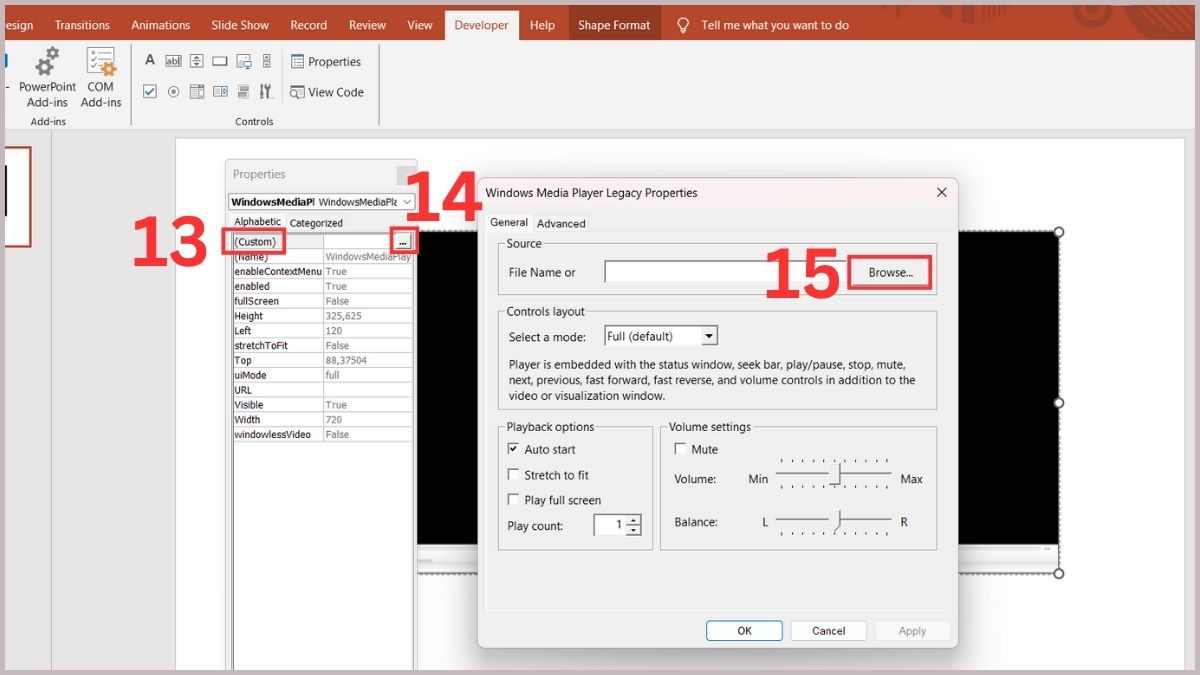
4. Chỉnh tốc độ video:
- Tại hộp thoại Windows Media Player Legacy Properties, chọn thẻ Advanced.
- Ở mục Rate, bạn hãy thay đổi thông số để chỉnh tốc độ video. Tốc độ bình thường là 1.000, chỉnh thông số lớn hơn 1.000 để tua nhanh và ngược lại sẽ làm chậm video.
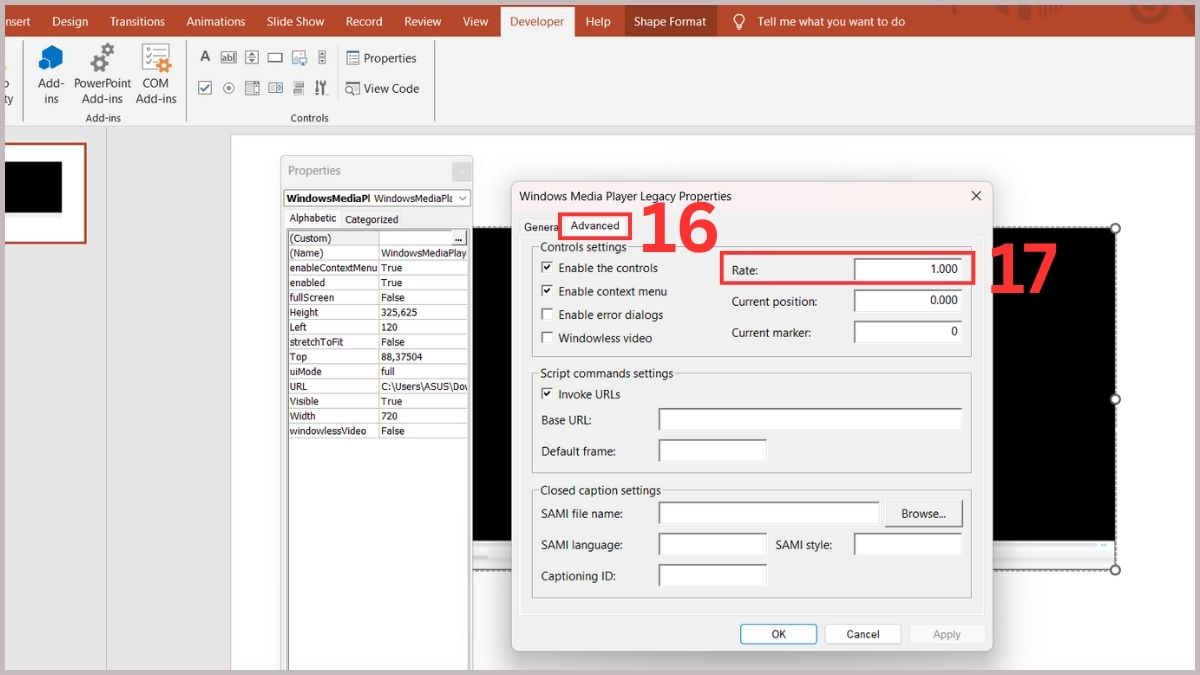
- Nhấn Apply rồi chọn OK là bạn đã hoàn tất cách chỉnh tốc độ video trong PowerPoint.
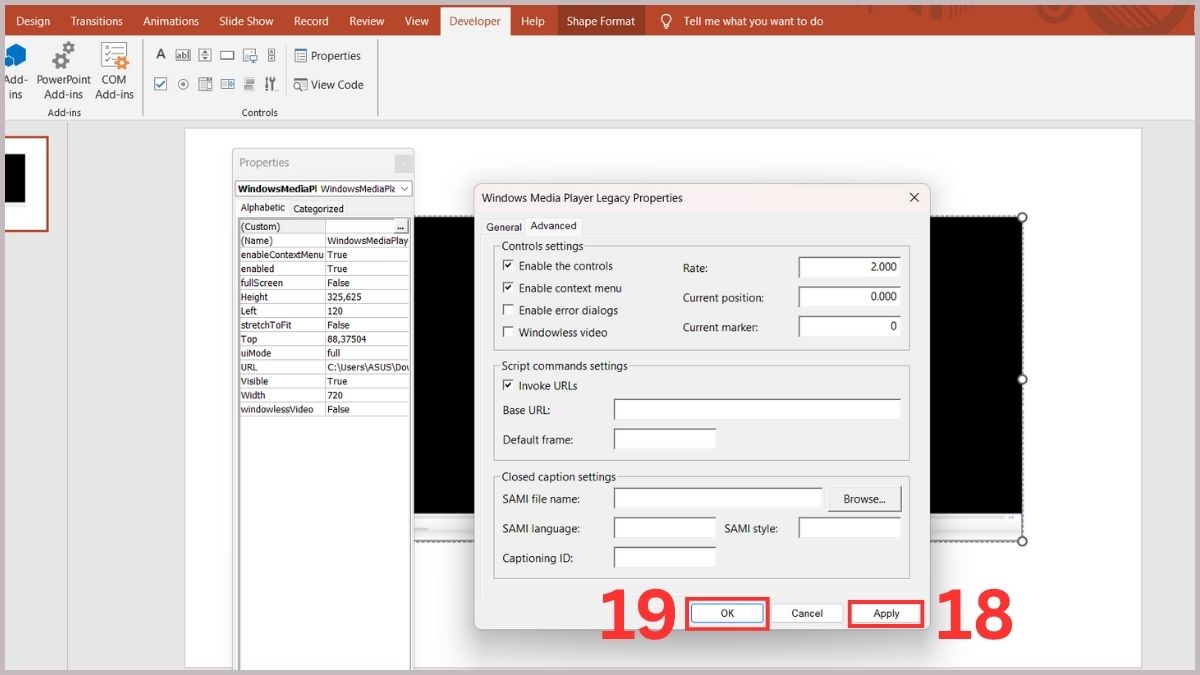
Lưu ý: Cách này chỉ dùng cho bản Powerpoint trên Windows và sử dụng điều khiển ActiveX.
Để các thao tác chỉnh sửa video và thuyết trình mượt mà hơn, bạn cần một chiếc laptop văn phòng mạnh mẽ, ổn định. Khám phá ngay các dòng laptop Dell chính hãng tại CellphoneS với cấu hình tối ưu cho công việc và học tập!
[Product_Listing categoryid="154" propertyid="" customlink="https://cellphones.com.vn/laptop/dell.html" title="Danh sách Laptop Dell đang được quan tâm nhiều tại CellphoneS"]
Sử dụng các công cụ ngoài để chỉnh tốc độ video trong PowerPoint
Ngoài cách chỉnh tốc độ video trên PPT bằng chế độ Developer, bạn cũng có thể xử lý video bằng các công cụ ngoài trước khi chèn vào bài. Phương pháp này giúp chất lượng video được giữ nguyên và tốc độ phát ổn định trên mọi thiết bị.
Kết hợp với Canva để chỉnh tốc độ video trong PowerPoint
Canva không chỉ là một công cụ thiết kế trực tuyến mà còn có khả năng chỉnh sửa video nhanh chóng. Người dùng có thể thực hiện cách chỉnh tốc độ video trong PowerPoint với Canva đơn giản như sau.
1. Tạo thiết kế và tải video lên Canva:
- Truy cập Canva rồi chọn mục Upload.
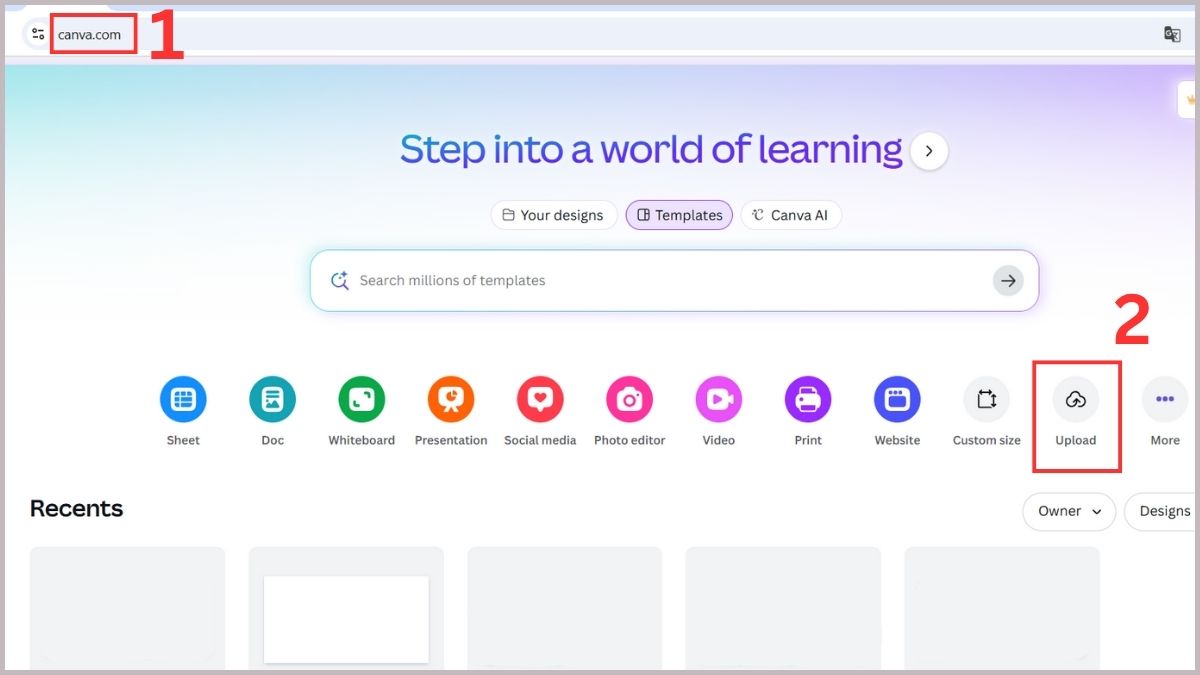
- Chọn mục Upload files rồi chọn video bạn muốn chỉnh tốc độ. Sau khi video được tải lên hoàn tất, bạn chọn Add to Uploads.
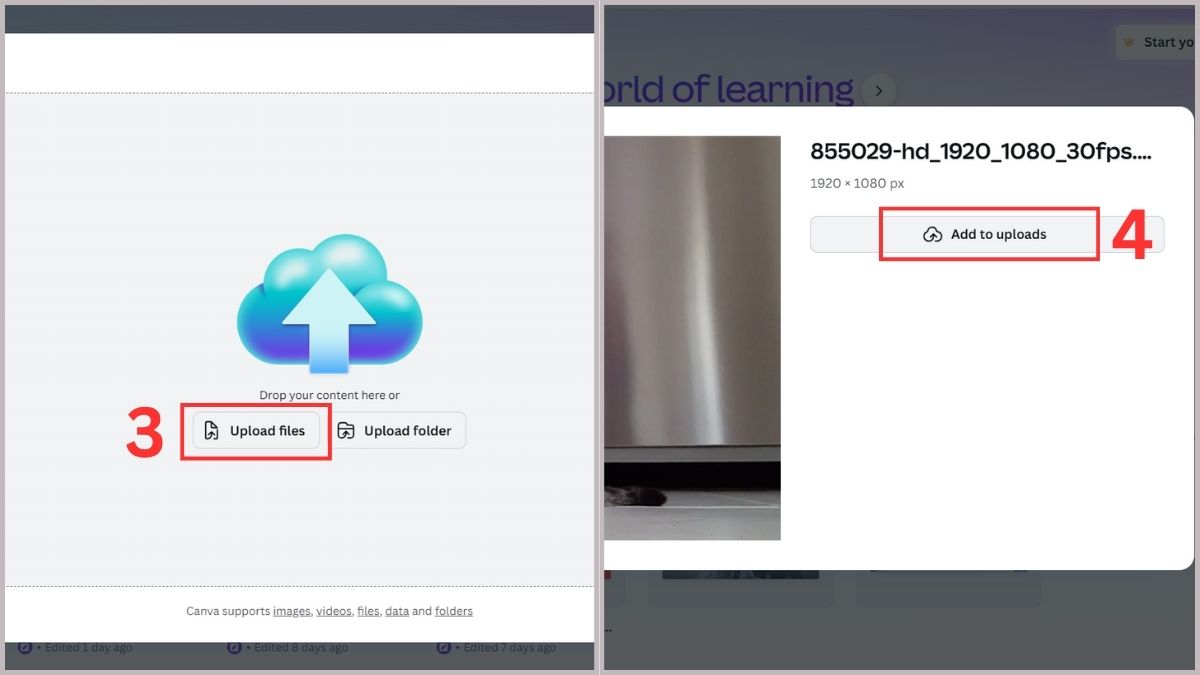
2. Chỉnh tốc độ video:
- Nhấn vào video vừa được tải lên rồi chọn Open in editor.
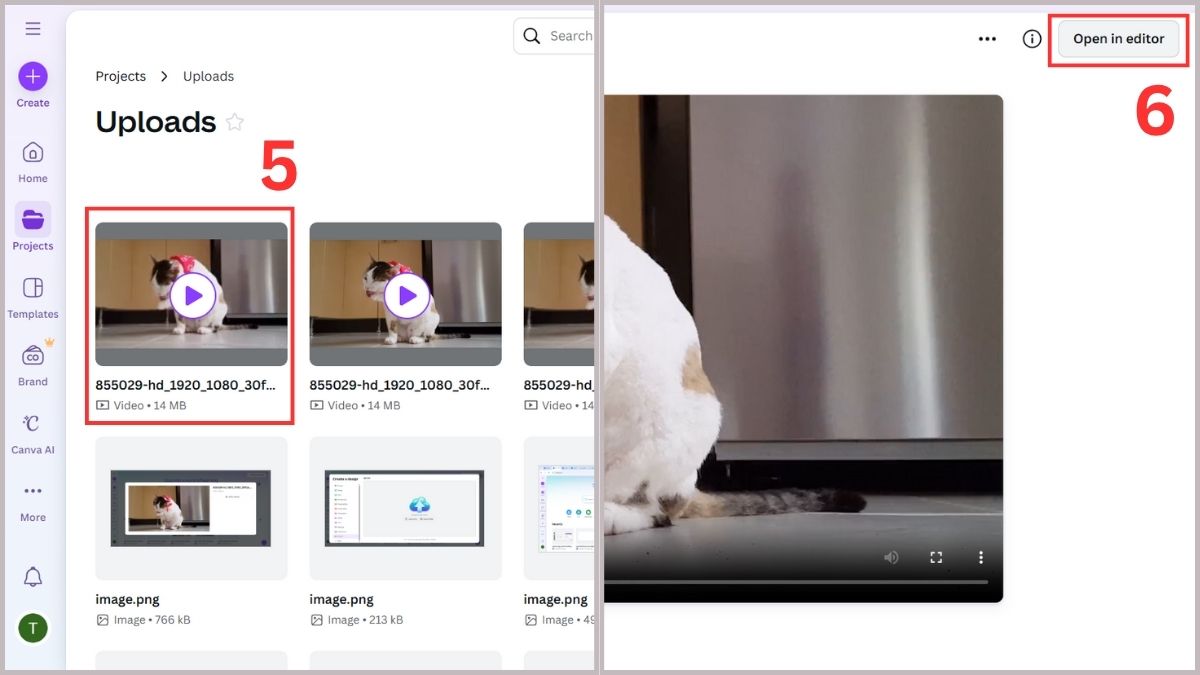
- Click vào video để hiện thanh công cụ rồi chọn 1x (Speed) để chỉnh tốc độ video.
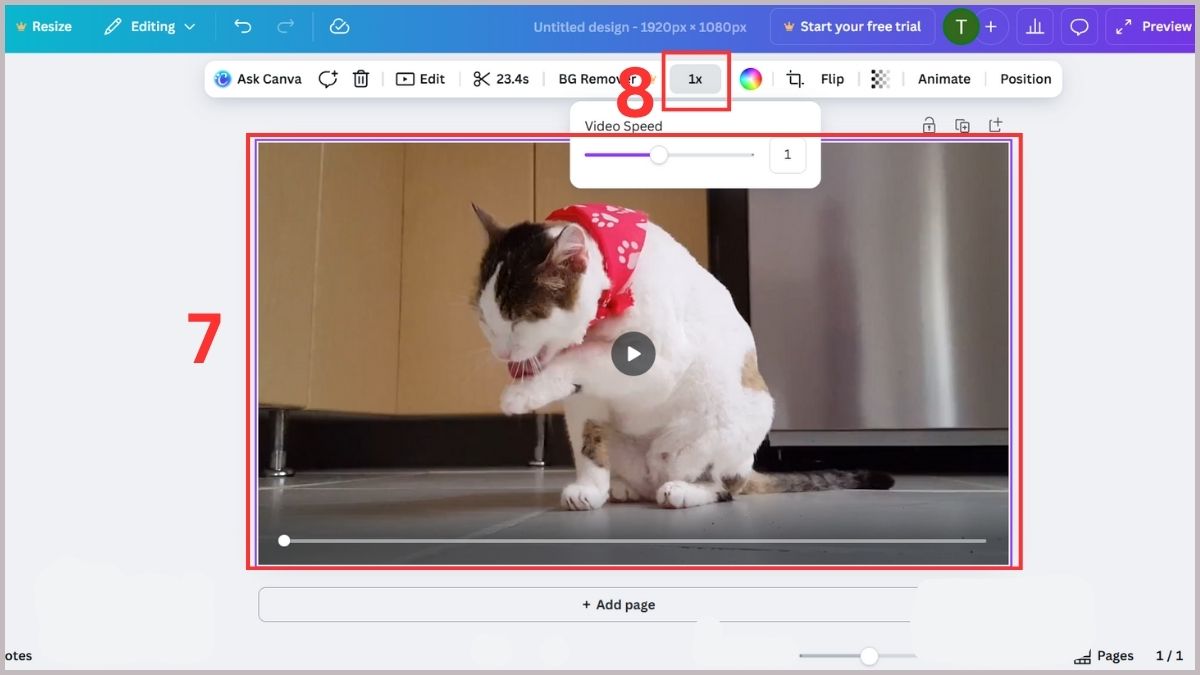
- Nhấn vào Share, chọn Download và click vào Download để tải video vừa chỉnh tốc độ về máy.
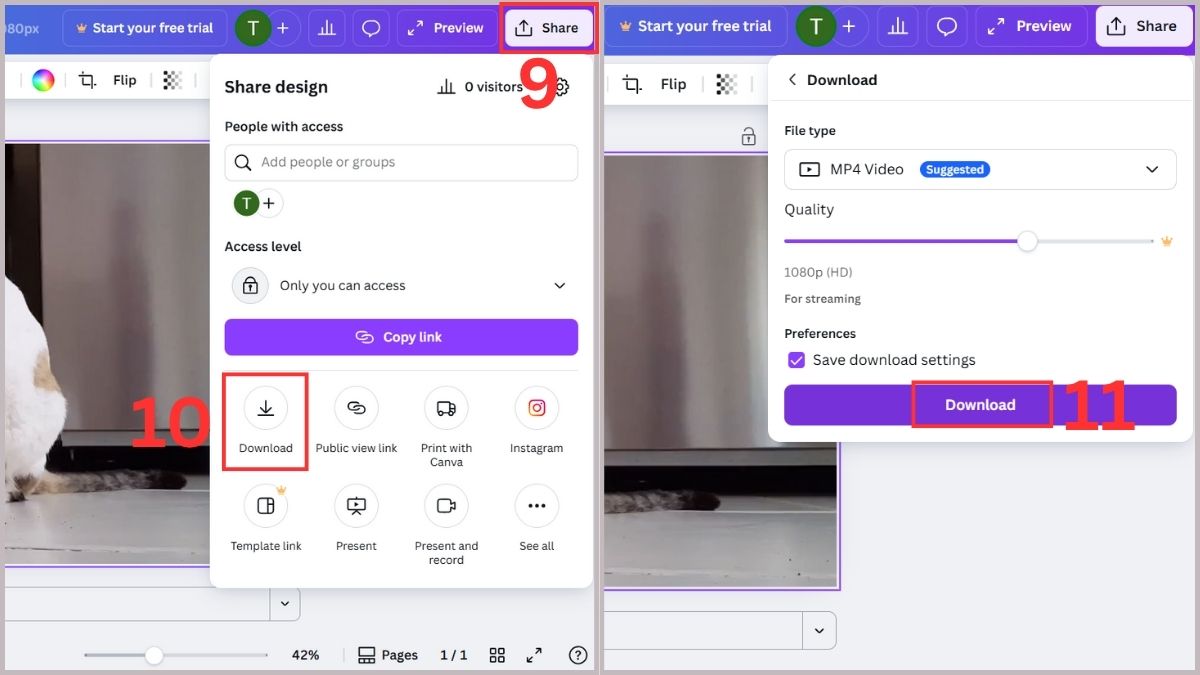
3. Chèn video vào PowerPoint:
- Click vào thẻ Insert trên thanh công cụ của PowerPoint, vào mục Video rồi chọn Video on My PC... Sau đó, bạn chọn video vừa tải về từ Canva để chèn vào là hoàn tất cách chỉnh tốc độ video trong PowerPoint.
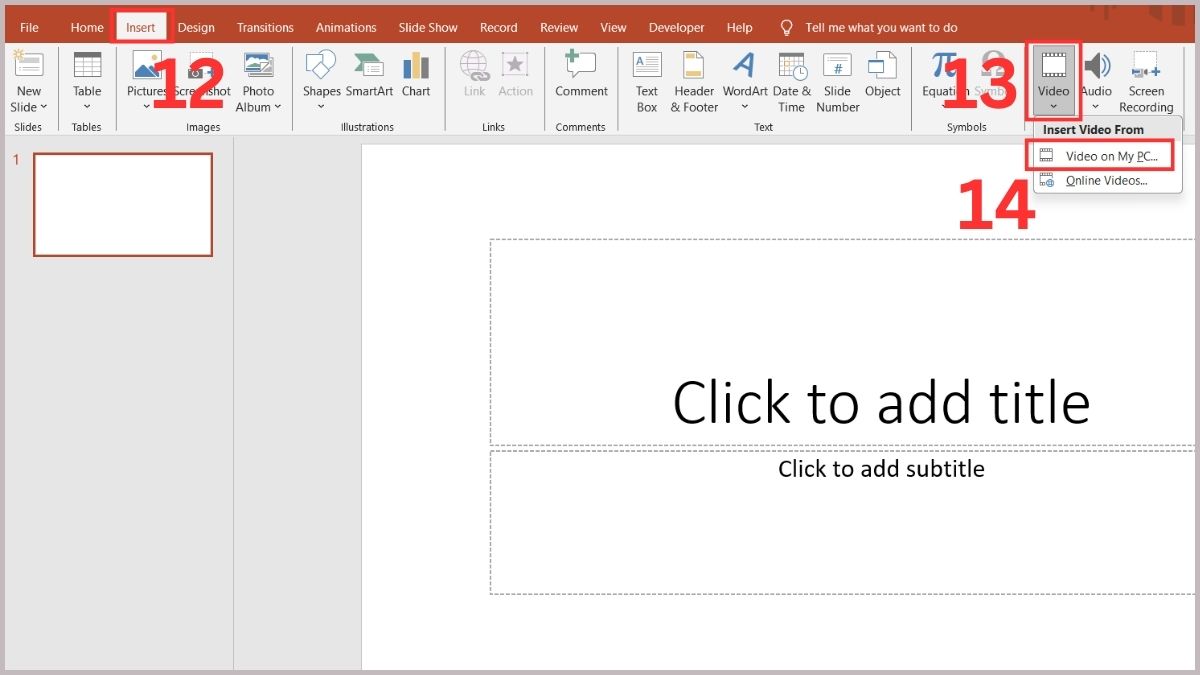
Chỉnh tốc độ video trong PowerPoint bằng trang web
Ngoài cách chỉnh tốc độ video trên PowerPoint bằng Canva, người dùng có thể truy cập các trang web hỗ trợ chỉnh trực tuyến như Clideo. Các bước thực hiện thay đổi tốc độ video bằng trang web này như sau.
1. Truy cập Clideo và tải video lên:
- Hãy truy cập clideo.com/vi/change-video-speed trên trình duyệt để vào công cụ chỉnh tốc độ video của Clideo. Sau đó, bạn nhấn vào Chọn tệp và tải video muốn chỉnh sửa.
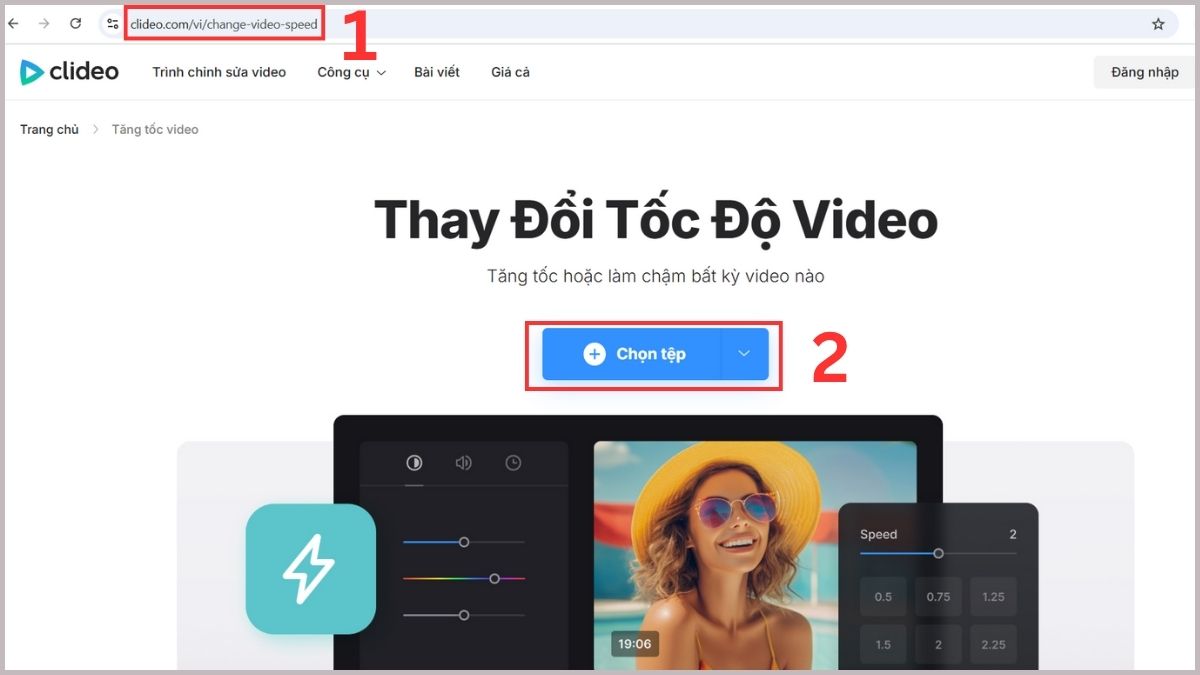
2. Chỉnh tốc độ video:
- Thay đổi tốc độ video và nhấn Xuất khẩu. Sau đó, bạn hãy chọn tải xuống để tải video vừa chỉnh về thiết bị.
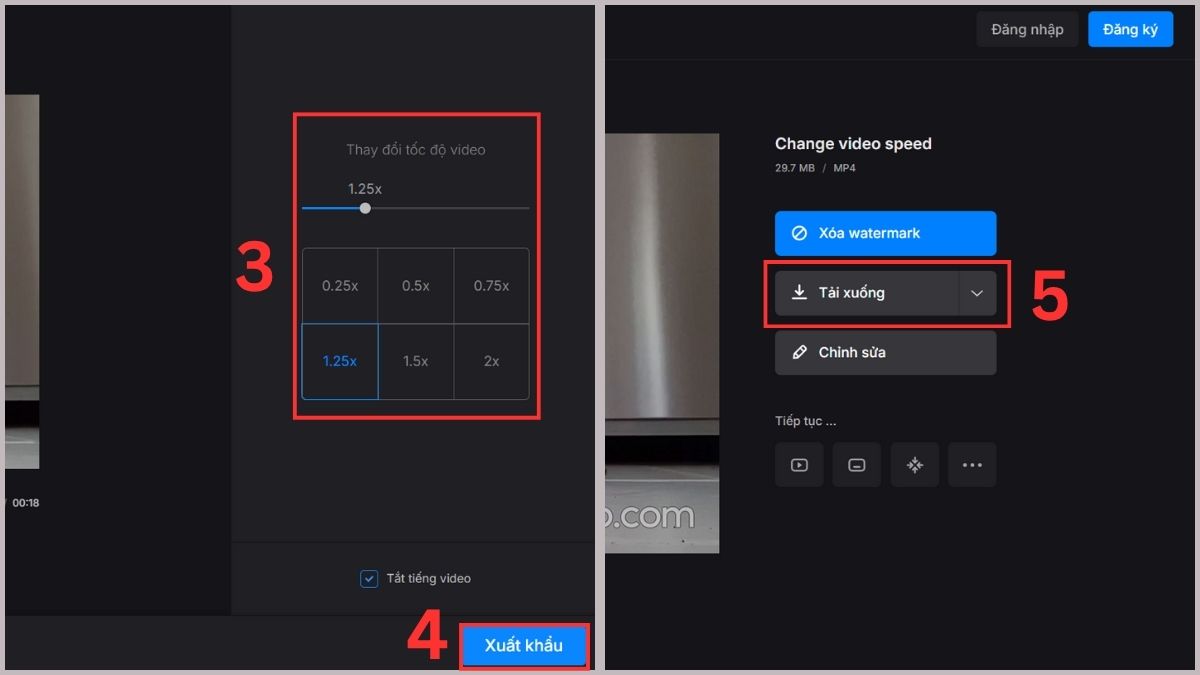
3. Chèn video vào PowerPoint:
- Vào PowerPoint, click thẻ Insert trên thanh công cụ rồi nhấn mục Video và chọn Video on My PC... Sau đó, bạn chọn video vừa tải về từ Clideo để chèn vào bài thuyết trình là hoàn thành cách chỉnh tốc độ phát video trong PowerPoint.
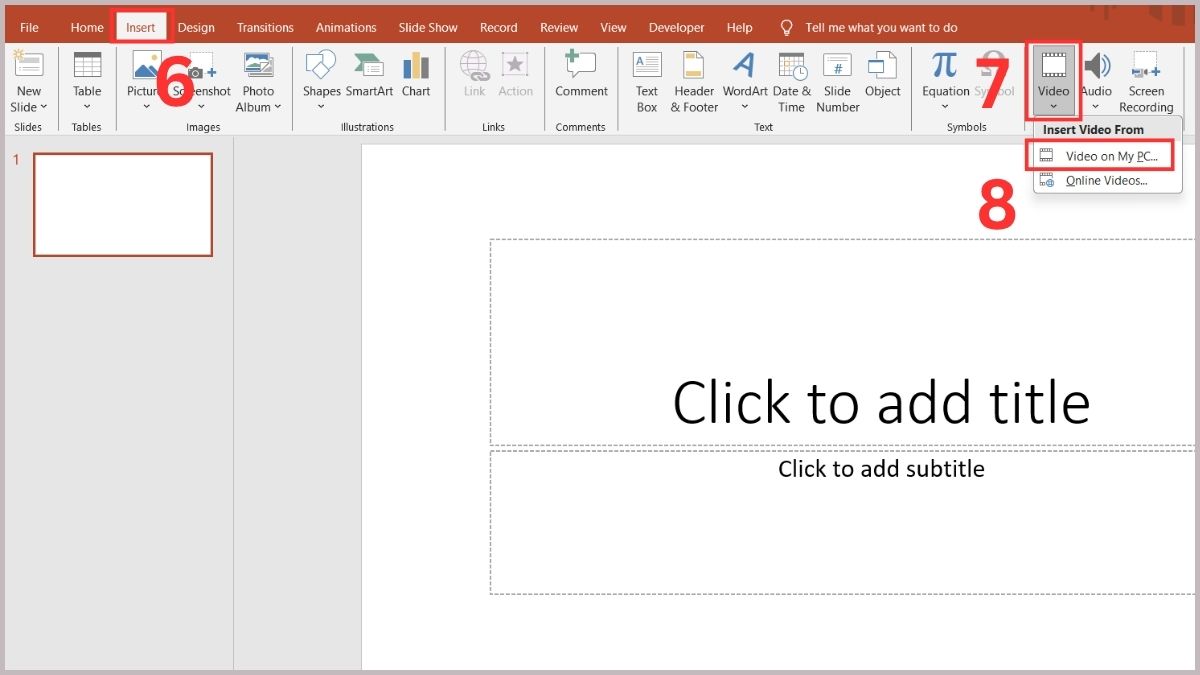
Ngoài Clideo, người dùng có thể chỉnh tốc độ video trong PowerPoint qua các trang web khác như 123apps, Kapwing, VEED,... Tuy giao diện mỗi công cụ sẽ khác nhau, nhưng các bước thực hiện sẽ tương tự như Clideo.
Một số mẹo chỉnh tốc độ video trong PowerPoint
Ngoài những cách chỉnh tốc độ video trong PowerPoint trên, bạn có thể áp dụng thêm một vài bí quyết khi thực hiện. Dưới đây là những mẹo giúp bạn trình chiếu video trong PowerPoint mượt mà, chuyên nghiệp và đồng bộ hơn:
- Lưu ý đến âm thanh: Khi tăng hoặc giảm tốc độ video, âm thanh (Nếu có) cũng sẽ bị thay đổi tương ứng. Vì vậy, nếu video quan trọng phần tiếng, bạn nên tắt âm thanh gốc của video và chèn một file ghi âm hoặc nhạc nền khác có tốc độ bình thường sau khi đã chỉnh tốc độ.
- Sử dụng tính năng Loop (Lặp lại): Nếu video ngắn và đã được giảm tốc độ, bạn có thể vào tab Playback (Phát lại) và chọn hộp kiểm Loop until Stopped để video tự động phát lại cho đến khi dừng. Tính năng này sẽ giúp người xem có đủ thời gian theo dõi khoảnh khắc quan trọng.
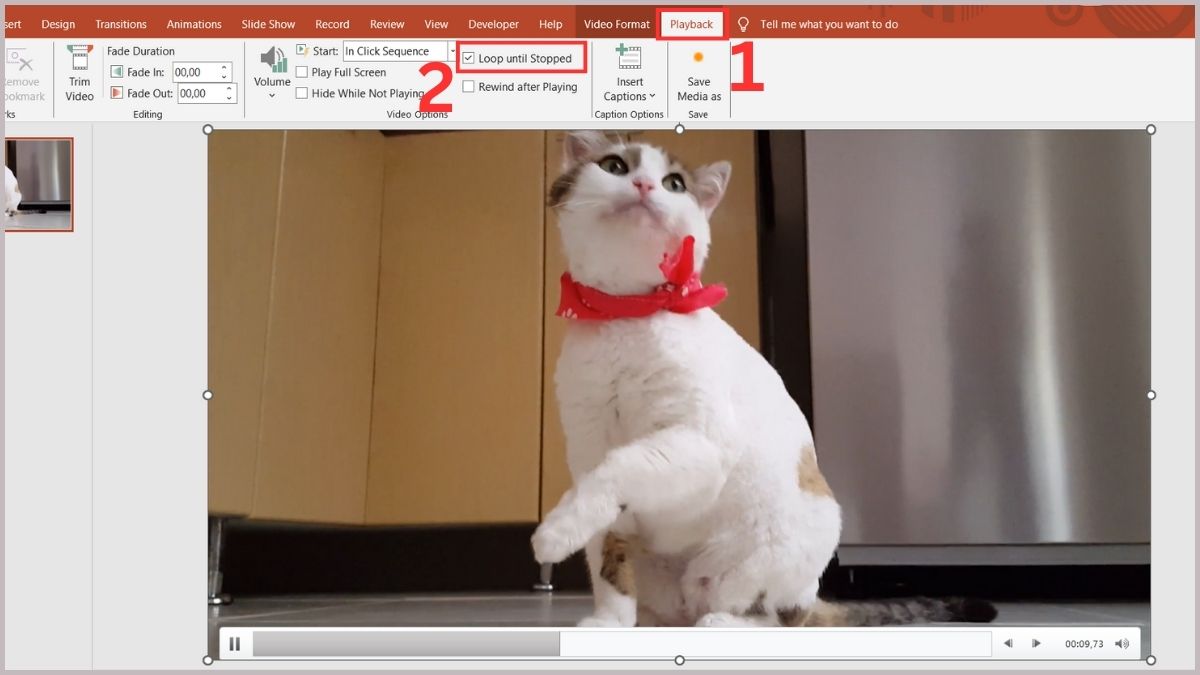
- Chọn định dạng tương thích: Sử dụng định dạng MP4 (.mp4), mã hóa H.264 vì đây là định dạng tương thích tốt nhất với PowerPoint trên cả Windows và macOS.
- Tối ưu hóa dung lượng: Nếu video có dung lượng quá nặng, bạn có thể giảm kích thước video để đảm bảo việc chia sẻ file thuyết trình và trình chiếu không bị gián đoạn.
Bài viết đã hướng dẫn cách chỉnh tốc độ video trong PowerPoint chi tiết, giúp video khớp với nhịp nói, tiết tấu trình bày hoặc thời lượng slide. Mặc dù phần mềm chưa hỗ trợ công cụ chỉnh trực tiếp, người dùng vẫn có thể thực hiện nhanh chóng những thủ thuật PowerPoint đơn giản để chỉnh tôc độ video với chế độ Developer và các công cụ ngoài như Canva, trang web.
Xem thêm bài viết trong chuyên mục: Tin học văn phòng/ Thủ thuật PowerPoint
Câu hỏi thường gặp
PowerPoint có công cụ tăng giảm tốc độ video trực tiếp không?
Không. Các phiên bản PowerPoint hiện nay không hỗ trợ công cụ hiển thị sẵn trên phần mềm để người dùng trực tiếp sử dụng. Người dùng phải chỉnh tốc độ video phát bằng chế độ Developer hoặc kết hợp chỉnh sửa qua các công cụ ngoài.
Có thể chỉnh tốc độ phát video khi đang trình chiếu không?
Không. Tốc độ video phải được thiết lập cố định trước khi trình chiếu.
Có thể chỉnh tốc độ video YouTube chèn vào PowerPoint không?
Có. Sau khi chèn video YouTube tại Insert → Video → Online videos... → Dán link Youtube thì người dùng có thể chỉnh tốc độ tại biểu tượng bánh răng → Playback speed → Chọn thông số tốc độ phù hợp.
Chỉnh tốc độ video có làm file PowerPoint bị nặng không?
Không. Vì khi chỉnh tốc độ, video không thêm hoặc thay đổi nội dung gốc. Tuy nhiên, nếu video được chỉnh lại tốc độ và lưu ở định dạng hoặc độ phân giải cao hơn, dung lượng file PowerPoint có thể tăng lên.



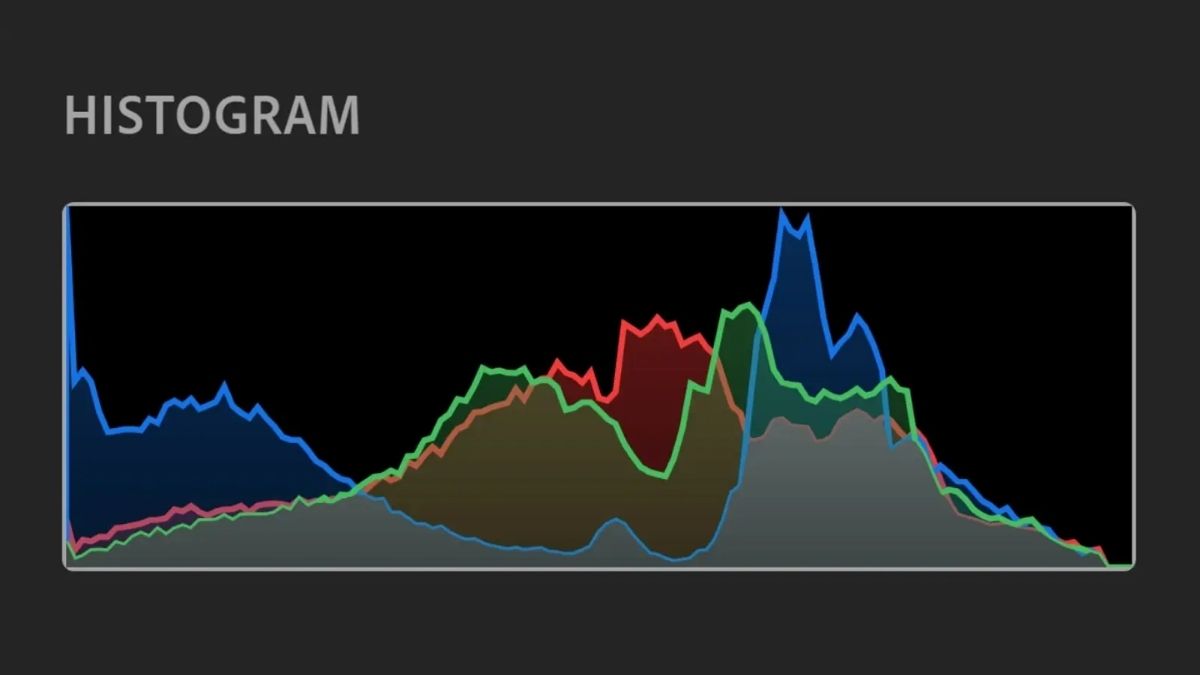
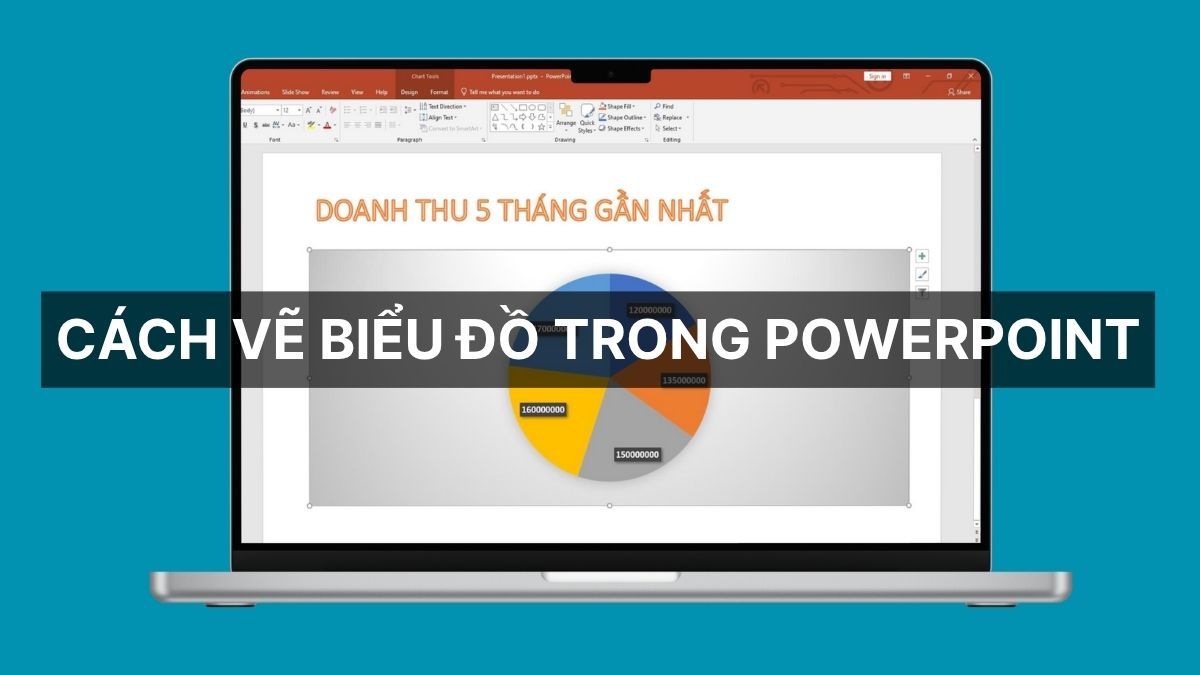
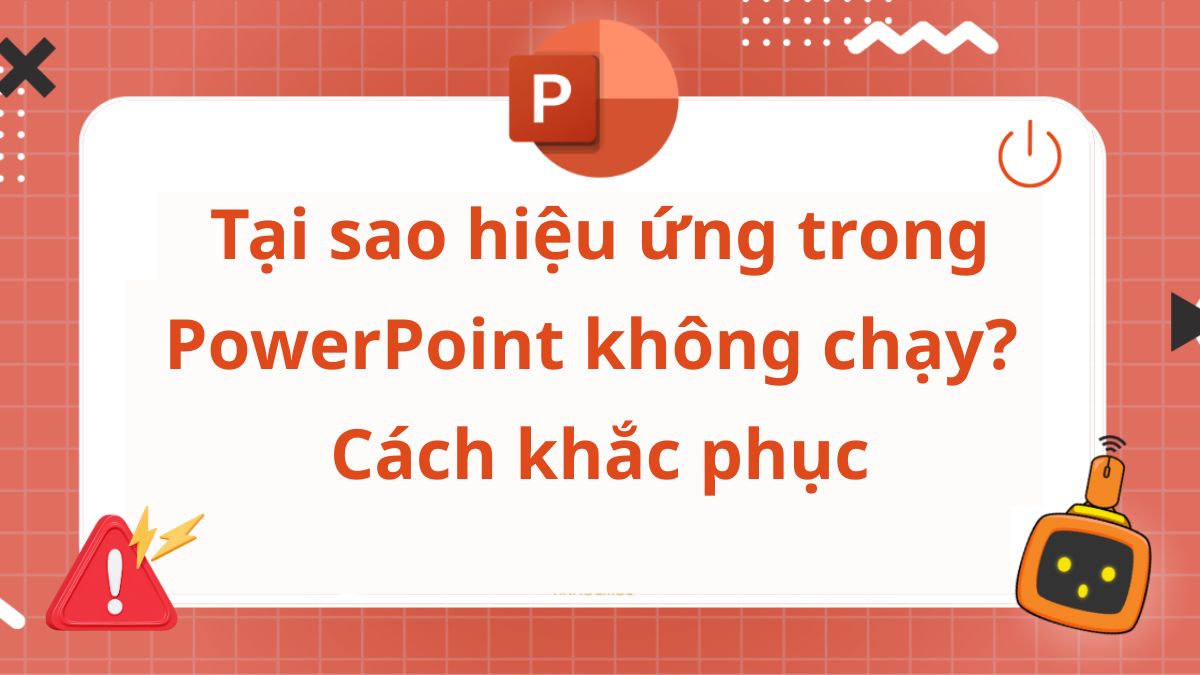
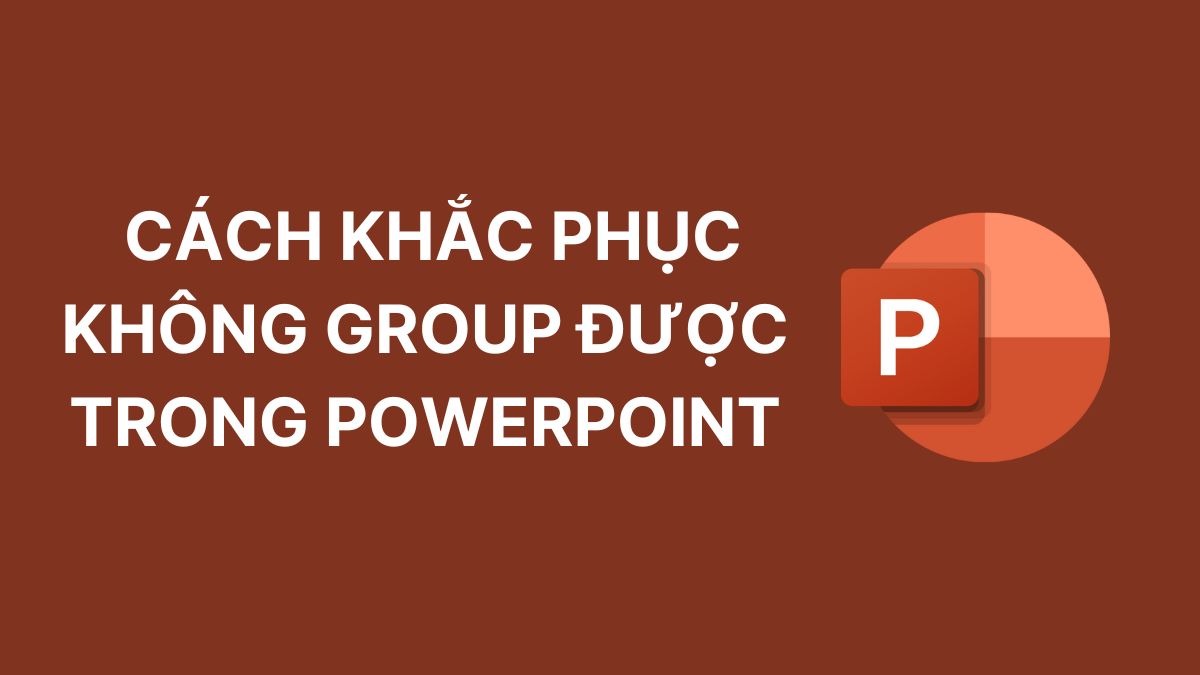
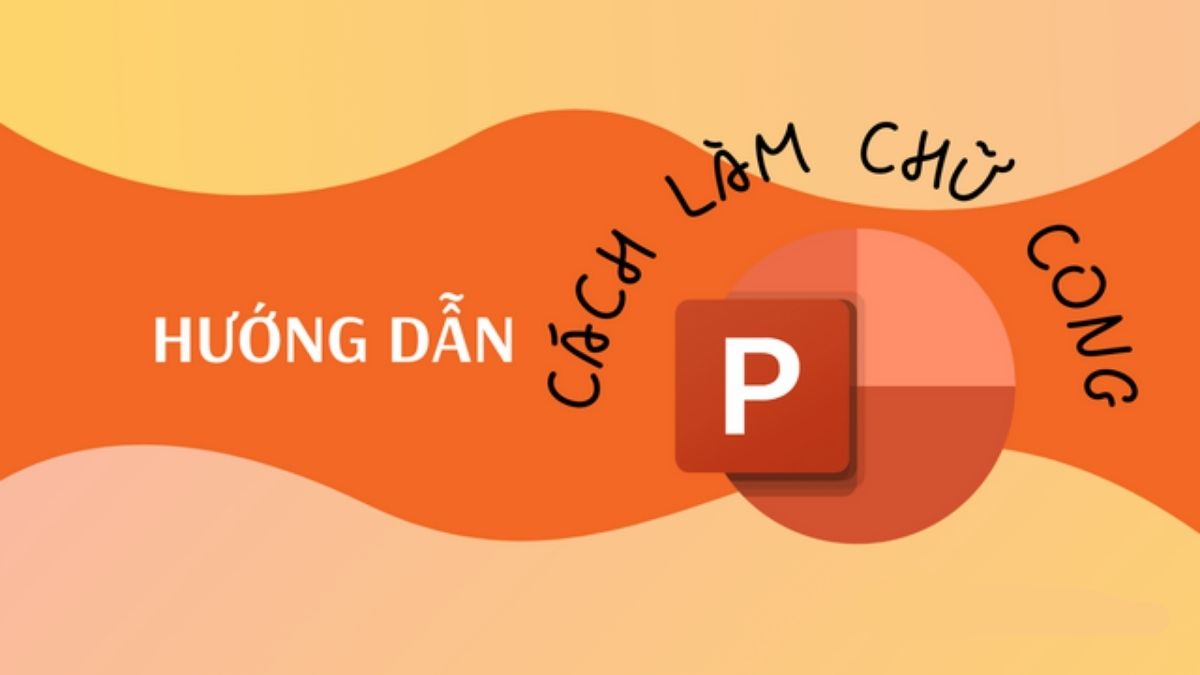
Bình luận (0)